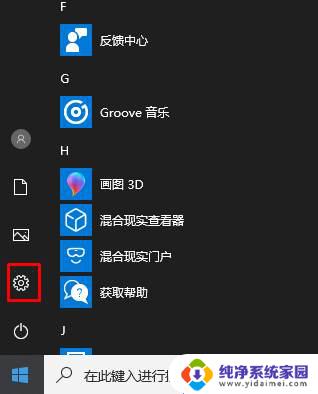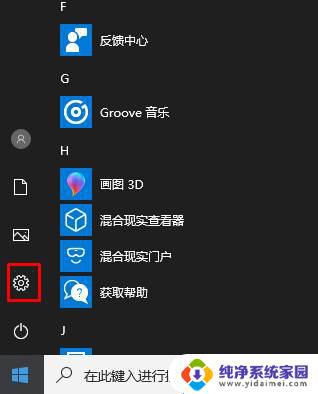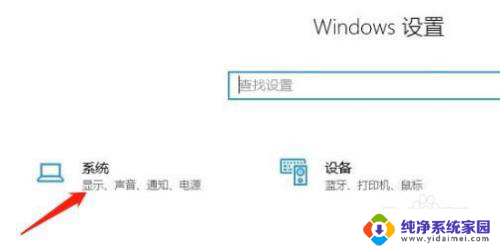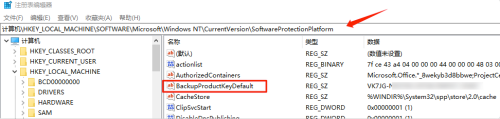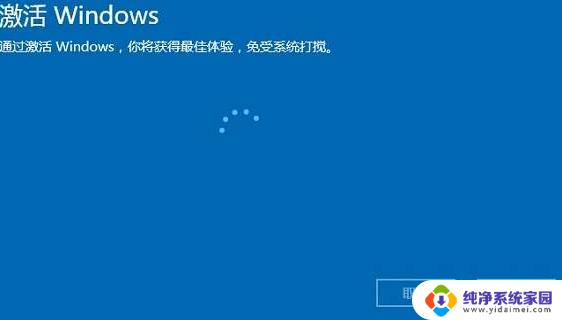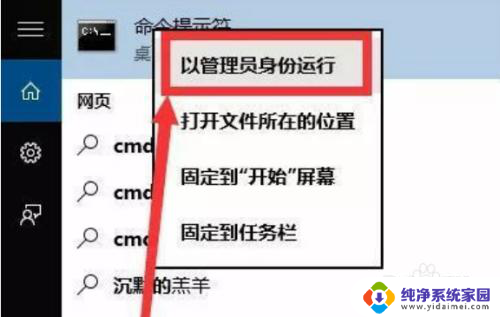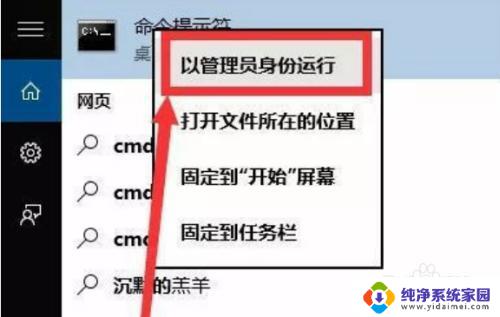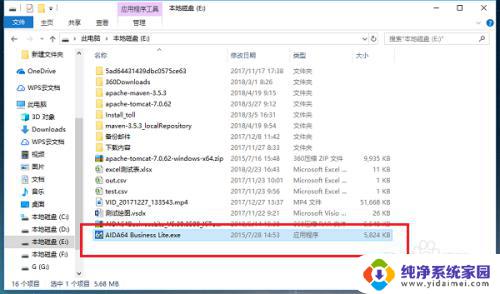更改产品密钥win10免费 Windows10系统如何更换产品密钥步骤
更改产品密钥win10免费,在如今的数字化时代,Windows10系统已成为我们日常工作和娱乐不可或缺的一部分,有时候我们可能需要更换产品密钥以解决一些问题或获得更多功能。如何免费更改产品密钥呢?以下是一些简单的步骤,可以帮助您轻松完成这个过程。无论您是技术专家还是普通用户,都可以通过这些简单的指南来更换Windows10系统的产品密钥,让您的操作系统更加顺畅高效。
密钥:
Win10专业版通用产品密钥:VK7JG-NPHTM-C97JM-9MPGT-3V66T W269N-WFGWX-YVC9B-4J6C9-T83GX
Win10专业工作站版通用产品密钥:DXG7C-N36C4-C4HTG-X4T3X-2YV77
Win10专业教育版通用用品密钥:8PTT6-RNW4C-6V7J2-C2D3X-MHBPB
Win10企业版通用产品密钥:NPPR9-FWDCX-D2C8J-H872K-2YT43
操作方法如下:
1、点击开始菜单,进入【设置】;
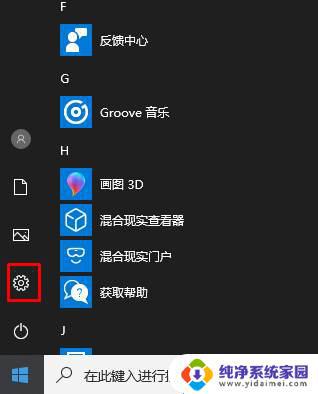
2、接下来在设置中,点击【更新和安全】选项,如下图
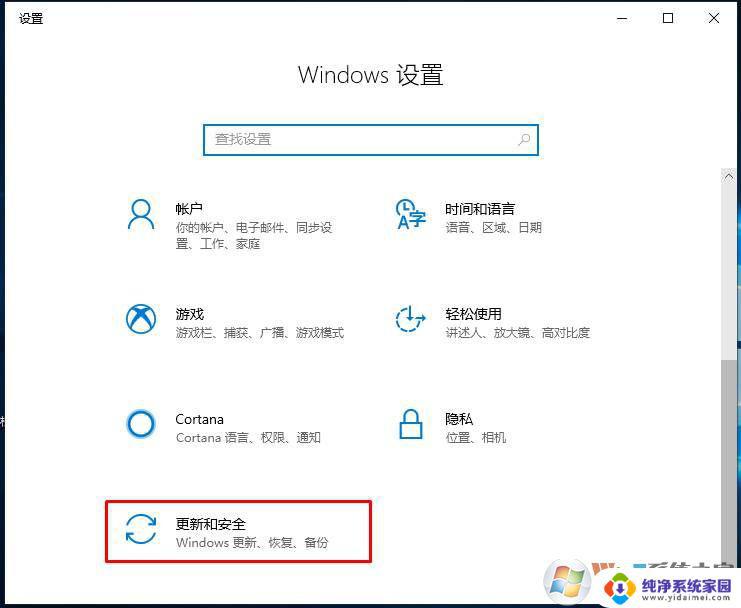
3、点击激活,然后在右侧点击【更改产品密钥】;
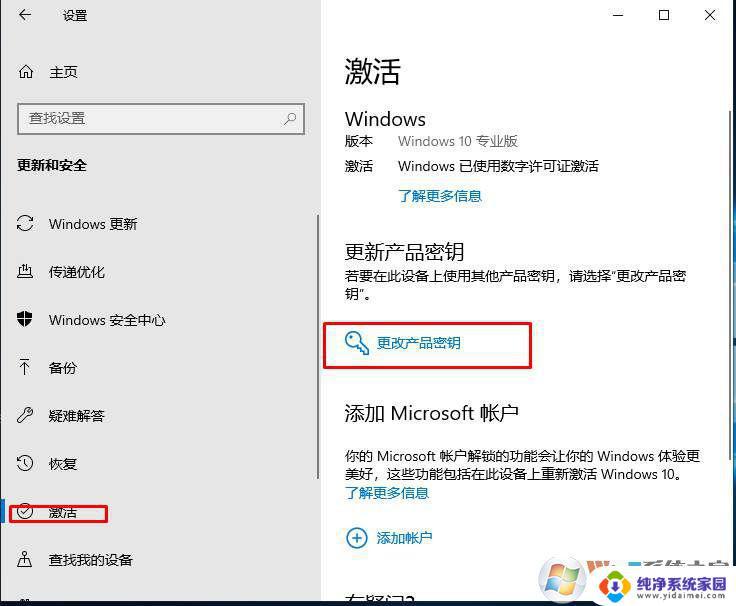
4、这时需要输入对应手win10版本密钥,然后等待系统验证。如下图所示:
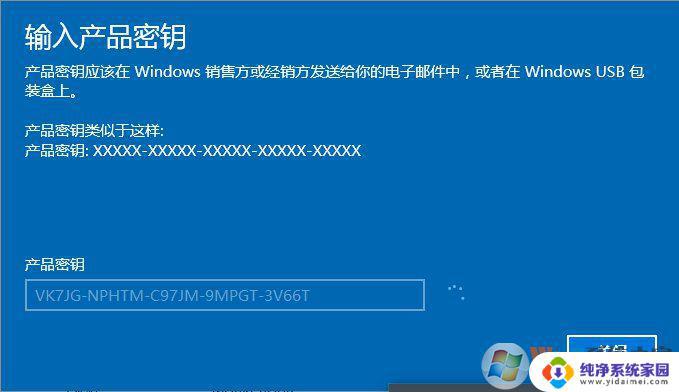
5、安装密钥通过系统验证后,会提示我们"升级你的Windows版本"。我们点击"开始升级"按钮, 如下图所示:
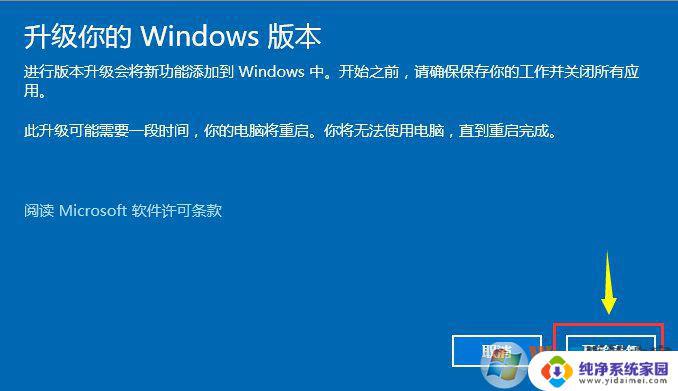

7、升级完成后会提示我们"版本升级已完成",如下图所示:
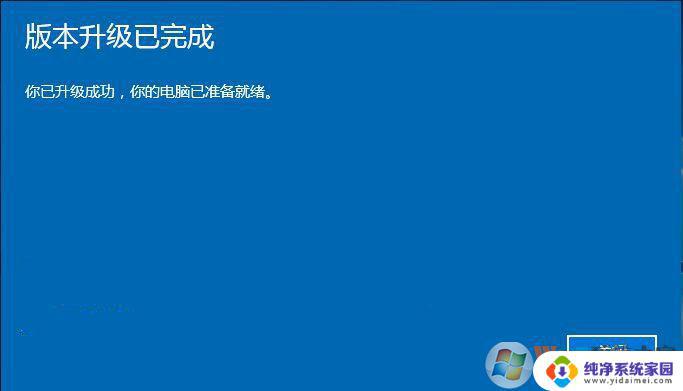
以上是更改 Windows 10 免费产品密钥的全部内容,如果遇到此类情况,您可以按照本文提供的操作进行解决,非常简单快速,一步到位。